天天风之旅彩虹精灵收集活动高分方
0 2023-10-07 16:42:51
大家平时在使用电脑的时候,有没有过这样经历?正当我专心致志地使用电脑的时候,突然屏幕上跳出一个弹窗广告。
这种弹不停的电脑弹窗广告,到底该如何关闭呢?下面教大家3种方法,彻底关闭弹窗广告!

1、首先你要耐心的等待弹窗广告出现,然后不要关闭,按下快捷键【Ctrl+Shift+Esc】,打开【任务管理器】窗口;在进程中找到与桌面上对应的弹窗广告名称,鼠标右击选择【打开文件所在的位置】。
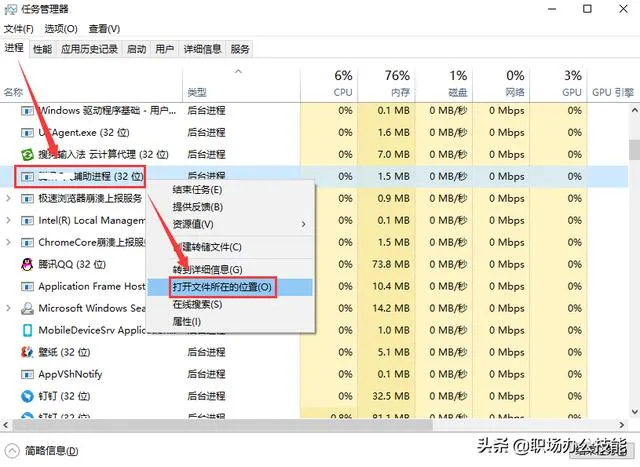
2、接下来将会打开文件夹,找到这个广告程序,按下【F2】重命名,先将当前的名称复制一下,然后在后面加上【.bak】,这样广告程序就瘫痪掉了,以后都不会再出现这个弹窗广告了。

3、最后再来一个偷梁换柱,在这里新建一个TXT文档,然后进行重命名,将广告程序名称粘贴进来,把它伪装成了广告程序。有些人会问,直接把广告程序删掉不就行了?其实这样做下次还会出现的。
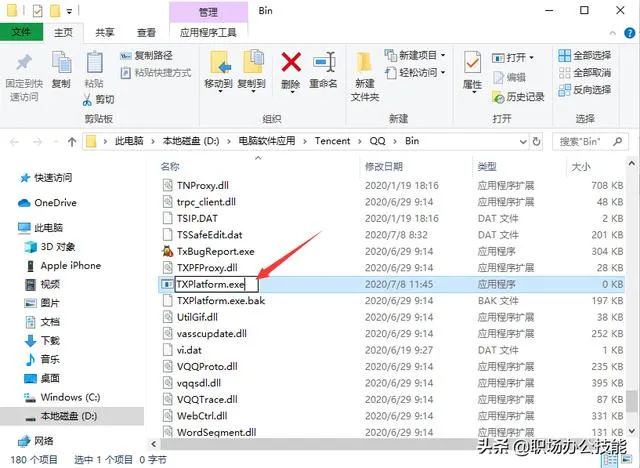
1、打开电脑上的【控制面板】,然后将查看方式设置为【大图标】,就可以查看所有控制面板项了,接着从下方找到【Internet选项】,鼠标单击打开这个设置。

2、随后将会打开一个窗口,点击【隐私】选项卡,先勾选下方的【启用弹出窗口阻止程序】,再点击【设置】,又将打开一个窗口,将阻止级别设置为【中:阻止大多数自动弹出窗口】。

打开【计算机管理】窗口,在左边依次点击【计算机管理】-【系统工具】-【任务计划程序】-【任务计划程序库】;然后你会看到很多名称,鼠标右击将所有的状态信息都禁用。

电脑上的弹窗广告真的很烦人,现在大家学会上面这3种方法,以后再也不怕有弹窗广告了。